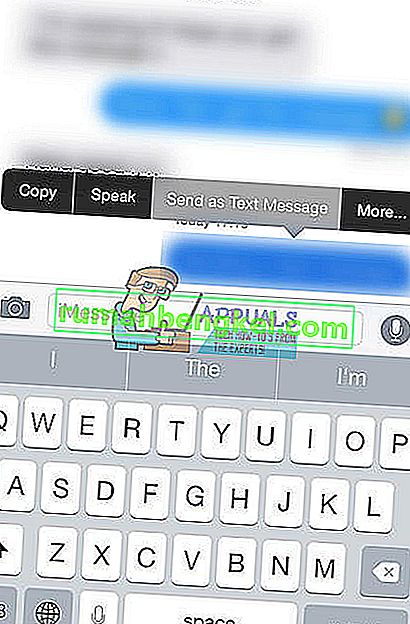След актуализиране на iPhone до най-новата iOS, много iFolks изпитват проблем при изпращане на текстови съобщения. Вместо стандартното потвърждение „Изпратено съобщение“ се появява следното съобщение: Не може да се изпрати съобщение , iMessage трябва да е активиран, за да изпрати това съобщение .

До този момент Apple няма официален отговор на този проблем. Тук обаче можете да намерите някои методи, които сме намерили за полезни.
Поправка # 1 Проверете Apple iMessage Server
Ако Apple iMessage Server не работи, никой не може да използва услугата iMessage. Това може да е причината за вашия проблем. Това е рядка ситуация, но все пак може да се случи. Уверете се, че сте го проверили, преди да изпълните следните методи.
- Отидете на страницата на System Status на Apple (или напишете Apple System Status в Google и отворете първия резултат).
- Вземете един поглед на iMessage точка . Ако е зелен, сървърите работят добре и проблемът се намира във вашия iPhone.

Fix # 2 Рестартирайте вашия iPhone
Рестартирането на iDevice може да поправи много ежедневни проблеми. Опитайте с този.
- Задръжте захранването, докато видите плъзгача Slide To Power Off и го плъзнете.
- 30 - 40 секунди след като се изключи, задръжте отново захранването , за да го включите.
Fix # 3 Активиране / деактивиране на iMessage
Друг начин за коригиране на „iMessage трябва да бъде активиран за изпращане на това съобщение“ е да активирате iMessage (деактивирайте и активирайте отново, ако вече е ВКЛЮЧЕН).
- На вашия iPhone, отидете на Settings и кран на съобщенията .
- Обърни На на iMessage за превключване . (Ако вече е включено, изключете го и го включете отново)
- Опитайте изпращане на текстово съобщение .
Ако това не помогне, за превключване iMessage ON . След това се превърне от вашия iPhone и завъртете го обратно на .
Освен това опитайте да изключите Facetime и след това превключете iMessage OFF и ON (опитайте и двете комбинации). Сега, рестартирайте на iPhone .
Коригирайте # 4 Нулиране на мрежовите настройки
Нулирането на мрежовите настройки на вашия iPhone работи за някои потребители. Можете да опитате и вие.
- Първо, отидете в Settings > Съобщения и превърне изключване превключва Изпрати като SMS и iMessage .
- Отиди до Настройки и от чешмата на генерал .
- Превъртете надолу и докоснете върху Reset .
- Изберете Reset Network Settings и въведете вашата парола , ако е необходимо.
- Иди обратно в Settings > Съобщения и завъртете на превключвателите Изпрати като SMS и iMessage .
Забележка: Тази процедура НЯМА да изтрива никакви данни от паметта на iPhone. Той ще премахне само запазените ви пароли за Wi-Fi и корекции на мрежите.
Fix # 5 Изтриване на заседналото съобщение / разговор
Ако грешката „iMessage трябва да бъде активирана за изпращане на това съобщение“ се случва при изпращане на съобщение само до конкретни контакти:
- Отиди до Settings > Messages > Turn Off iMessage
- Опитайте изтриване на първия текст съобщението , че е заседнал на изпращане с iMessage.
- След като го изтриете, опитайте да изпратите друг текст на същия контакт.
Ако това не помогне, опитайте да изтриете целия разговор и започнете нов.
Поправка # 6 Превключване от iMessages към SMS
- Отидете в Настройки и отворете Съобщения . Уверете се, че iMessages и Изпрати като SMS са едновременно ON .
- Иди обратно към Настройки и кран за Cellular . Сега плъзнете Cellular Data в положение OFF .
- Придвижване назад към Настройки и кран на Wi - Fi . Включете Wi - Fi OFF .
- Отваряне на Съобщения приложението и опитайте изпращане на съобщение до контакта, който искате да изпратите SMS съобщения до.
- Съобщението трябва да започне да излиза като синьо iMessage. Натиснете - и - задръжте балончето на съобщението, докато не видите опцията „ Изпращане като текстово съобщение “.
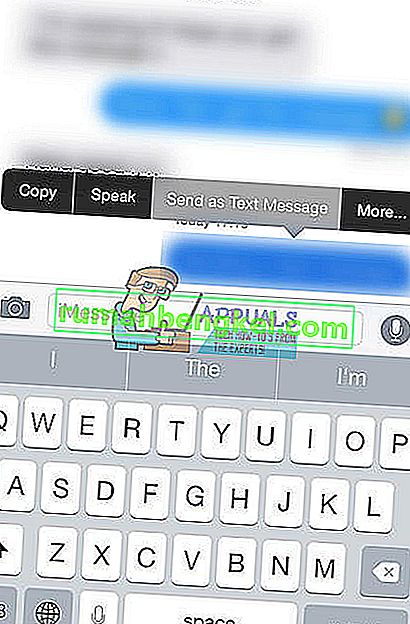
- Сега натиснете тази опция . След като изберете това, съобщението трябва да излезе като зелен SMS.
- Изпратете допълнително едно или две съобщения, за да сте сигурни, че все още излизат като зелено SMS.
- Повторете на стъпки от 4 до 7 за всеки контакт, който искате да превключите от iMessage на SMS.
- Сега отивам да Settings и кран на съобщенията . Плъзнете iMessage в положение OFF .
- Придвижете се до Настройки и отидете на Cellular . Включете Cellular Data обратно ON (ако сте използвали мобилна връзка за данни.
- Отиди до Настройки и кран на Wi - Fi . Включете Wi - Fi ON (ако сте използвали Wi-Fi връзка).
Този метод трябва да зададе вашите нишки на съобщения на SMS. Това означава, че всички съобщения до контактите, които сте избрали в стъпки 4-7, ще отидат като SMS.
Забележка: Ако имате повече от един контакт, който искате да превключите от iMessages към SMS, не забравяйте да повторите стъпките от 4 до 7, преди да преминете към Стъпка 8. Ако изключите iMessage, текстовите съобщения НЯМА да отиват до контакти с iMessage нишка. След това грешката „iMessage трябва да бъде активирана, за да се изпрати това съобщение“ ще се появи отново. Ако случайно включите iMessage ON по време на този метод, всички нишки ще се върнат към iMessage. Тогава ще трябва да започнете отначало.
Fix # 7 Нулирайте вашия iPhone до фабрични настройки
Ако нито един от предишните методи не ви даде положителни резултати, възстановете фабричните настройки на вашия iPhone.
Забележка: Този метод ще изтрие ВСИЧКИ ДАННИ (снимки, музика, видеоклипове) и настройки от вашия iPhone. Преди да изпълните това, ние силно препоръчваме да направите резервно копие на вашия iDevice. Тук можете да видите как да го направите дори без компютър.
- Отиди до Настройки и от чешмата на генерал .
- Превъртете надолу до Reset , почукване върху него и изберете Erase All Content и Настройки .
- Потвърдете вашия действие и въведете паролата си, когато е необходимо.
Надявам се, че сте успели да поправите „iMessage трябва да бъде активиран за изпращане на това съобщение“, използвайки един от методите по-горе. Ако сте го направили, уверете се, че сте ни уведомили кой е работил за вас. Ако не сте, следете тази статия. Ще го актуализираме, ако излезе нова корекция.